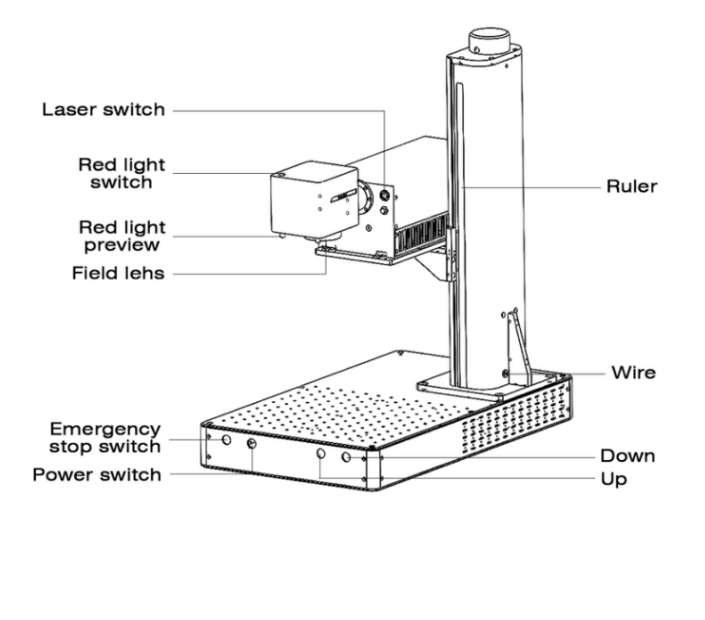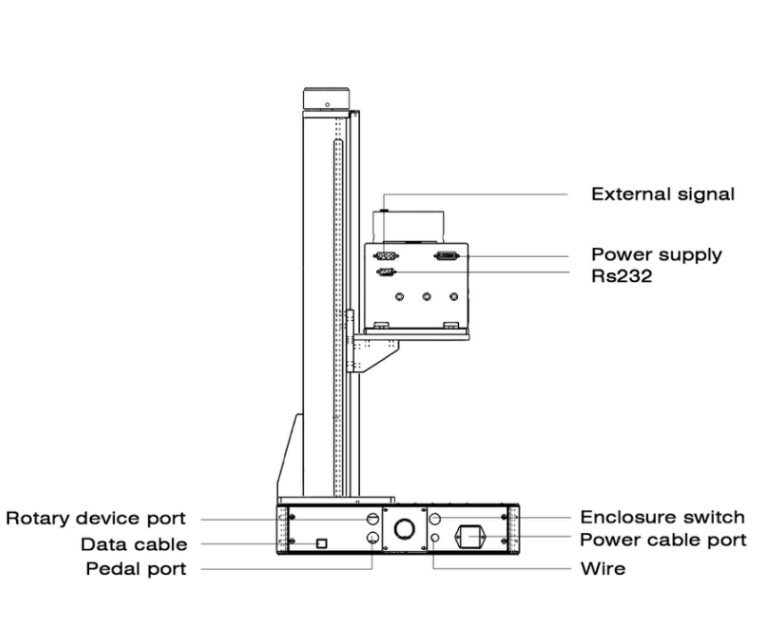La technologie de gravure laser a révolutionné la façon dont nous personnalisons, marque, et créez des designs complexes sur divers matériaux. Le ComMarker Graveur laser UV omni est un outil puissant qui allie haute précision et efficacité pour fournir des résultats exceptionnels sur des matériaux comme le métal, Plastique, et du verre. Ce guide vous guidera à travers les étapes essentielles pour configurer et utiliser cette machine efficacement tout en garantissant un fonctionnement sûr et efficace..
Considérations de sécurité
Avant de plonger dans le processus de gravure, la sécurité doit toujours être votre première priorité. Graveurs laser, surtout ceux qui utilisent des lasers de classe IV comme le ComMarker Omni, peut présenter de graves risques s’il est mal utilisé. Voici les consignes de sécurité essentielles:
- Ne laissez jamais la machine sans surveillance pendant le fonctionnement. Surveillez toujours ses performances de près pour vous assurer qu’il fonctionne correctement et en toute sécurité.
- Inspectez soigneusement la machine avant chaque utilisation pour identifier tout dommage ou défaut.. Si des problèmes sont détectés, s'abstenir d'utiliser l'appareil.
- Nettoyer régulièrement l'espace de travail, car l'accumulation de débris peut entraîner des risques d'incendie. La découpe laser peut générer de minuscules matériaux qui s'accumulent à l'intérieur de la machine, pouvant entraîner une surchauffe ou d'autres dangers.
- Ne pas modifier ou altérer la structure de la machine sans autorisation.
Sécurité des lasers
Les lasers de classe IV sont extrêmement puissants et peuvent causer de graves dommages aux yeux ou à la peau.. Portez toujours lunettes de sécurité laser pour vous protéger d'une exposition accidentelle. En plus:
- Gardez le faisceau laser éloigné de tout contact direct avec votre corps.
- Assurez-vous que toute personne utilisant la machine est familiarisée avec ses risques, surtout les adolescents qui doivent être surveillés.
Sécurité des matériaux
L'une des principales caractéristiques du Graveur laser UV ComMarker Omni est sa capacité à travailler avec une grande variété de matériaux. Cependant, il est crucial de utiliser uniquement les matériaux recommandés pour la gravure, tel que:
- Les métaux: acier inoxydable, aluminium, bronze, laiton
- Plastiques: PP, PE, abdos
- Non-métaux: bois, cuir, carton
Évitez de graver des matériaux inconnus, car ils peuvent libérer des fumées nocives ou ne pas bien réagir avec le faisceau laser.
Sécurité électrique
Le graveur laser ComMarker Omni UV nécessite une alimentation stable avec des fluctuations de tension maintenues sous 5%. La machine doit également être mise à la terre pour éviter les risques électriques. En plus:
- Faites fonctionner la machine dans un endroit sec, espace bien aéré, et assurez-vous que la température reste dans 10°–28°C pour des performances optimales.
Structure et spécifications de la machine
Le graveur laser ComMarker Omni UV est conçu pour un travail de haute précision. Voici ses principales spécifications:
- Zone de travail: 70×70 mm et 150×150 millimètre
- Type de laser: Laser UV (355 nm)
- Vitesse de marquage: jusqu'à 7000 mm/s
- Formats graphiques pris en charge: IA, PLT, JPG, DXF
- Puissance de sortie: 5O
Ces spécifications rendent le ComMarker Omni idéal pour une variété d'applications, de la gravure artistique détaillée au marquage industriel.
Guide d'utilisation étape par étape
1. Installer le pilote
Commencez par installer les pilotes nécessaires pour garantir que le graveur laser communique correctement avec votre ordinateur:
- Clic droit “Ce PC” et sélectionnez “Gérer.”
- Dans le Gestionnaire de périphériques, trouver “USBLMCV2” sous d'autres appareils.
- Clic droit “USBLMCV2” et mettez à jour le pilote en recherchant le fichier correct sur la clé USB.
2. Lancez le logiciel
Une fois l'installation du pilote terminée, ouvrez la clé USB et lancez le EZCAD logiciel. C'est l'outil principal pour concevoir et contrôler vos projets de gravure. Vous pouvez saisir du texte, images, ou des diagrammes vectoriels. Commencez par tester avec du texte pour vous habituer au système.
3. Ajuster la mise au point
Une bonne mise au point est essentielle pour obtenir les meilleurs résultats de gravure. Utilisez les boutons haut et bas de la machine pour aligner les deux points lumineux rouges jusqu'à ce qu'ils se chevauchent, indiquant le bon point focal. La distance focale varie légèrement en fonction de la taille de votre zone de travail:
- 70×70 millimètre
- 150×150 millimètre
4. Test de marquage
Avant d'effectuer une gravure en direct, tester la zone de marquage grâce à la fonction lumière rouge pour visualiser l'espace de gravure. Ajustez les paramètres clés tels que la vitesse, fréquence, et largeur d'impulsion pour obtenir les résultats souhaités.
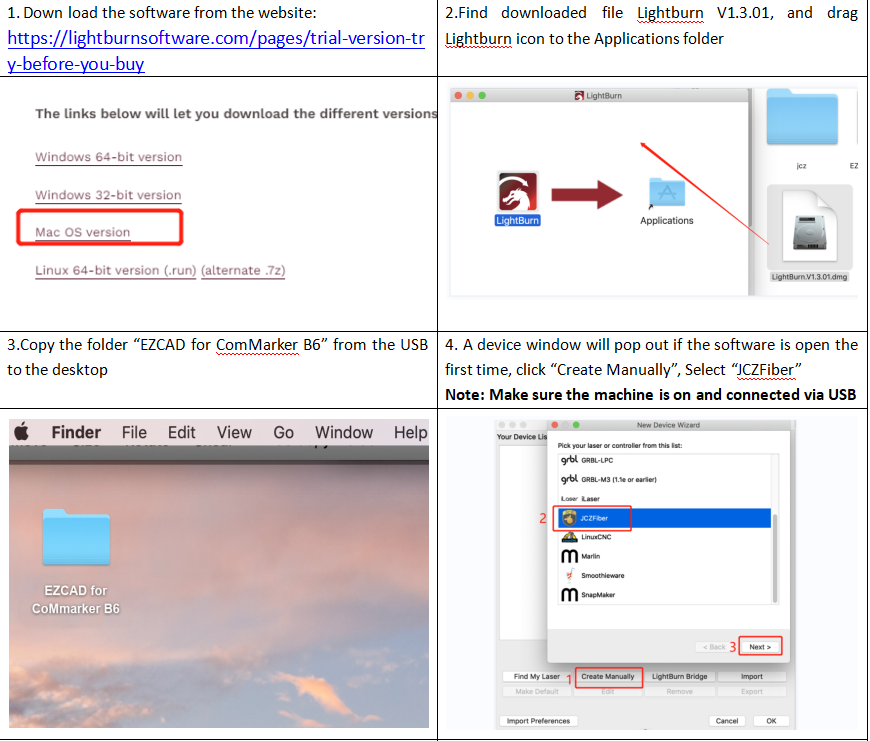
Tutoriel d'opération LightBurn (Pour les utilisateurs de MacOS)
Pour les utilisateurs de MacOS, le graveur laser UV ComMarker Omni peut être contrôlé à l'aide LightBurn, un logiciel de contrôle laser très populaire. Notez que le logiciel nécessite une licence au-delà de la période d'essai gratuite, et il est indispensable de télécharger la dernière version (1.3.01 ou plus) pour la compatibilité.
- Téléchargez LightBurn depuis le site officiel et faites glisser le fichier dans votre dossier Applications.
- Importez le fichier de configuration EZCAD et sélectionnez les paramètres corrects pour votre machine.
- Une fois la machine connectée via USB, LightBurn affichera le “Prêt” statut, vous permettant de démarrer immédiatement des projets de gravure.
Entretien et dépannage
L’entretien de votre graveur laser UV ComMarker Omni est essentiel pour des performances à long terme. Nettoyez régulièrement l'espace de travail et l'intérieur de la machine pour éviter l'accumulation de débris.. Si vous rencontrez des problèmes tels que feux rouges mal alignés ou fluctuations de puissance, reportez-vous à la section FAQ du manuel ou contactez le support technique.
FAQ
T1: L'installation du pilote a échoué. Que dois-je faire?
- Assurez-vous que vous utilisez un véritable système d'exploitation Windows. Sinon, essayez d'utiliser un autre ordinateur pour installer les pilotes du graveur laser UV.
- Remplacez le câble de données, de préférence avec un modèle résistant aux interférences magnétiques.
- Si le problème persiste, cela peut être lié au port de l'ordinateur ou à la carte mère. Essayez d'utiliser un autre ordinateur.
T2: L'alignement de la double lumière rouge n'est pas à la distance focale optimale.
- La distance focale du graveur laser UV est mesurée manuellement, et chaque appareil peut varier en raison des différences dans les sources laser et les lentilles de champ. La distance mesurée doit être comprise entre le bas de la tête laser et la surface du matériau de gravure.. Ajuster en conséquence.
T3: La clé USB est endommagée et ne peut pas être ouverte.
- Visitez le site officiel de ComMarker pour télécharger le Pilote et logiciel de gravure laser UV.
- Alternativement, contactez le service après-vente ou envoyez-nous un e-mail pour obtenir de l'aide.
T4: L'aperçu du feu rouge fonctionne, mais la marque est manquante ou très légère.
- Ajuster la distance focale. Reportez-vous au deuxième trimestre pour obtenir des conseils de débogage sur votre graveur laser UV..
- Si le problème persiste, contactez le service après-vente ou envoyez-nous un email.
Q5: Le dongle est manquant, et le logiciel fonctionne en mode démo.
- Assurez-vous que le graveur laser UV est sous tension et correctement connecté à l'ordinateur via le câble de données..
Q6: L'aperçu et la taille réelle du repère sont incohérents ou semblent mal alignés.
- Importez le fichier d'étalonnage selon l'étape 3 du mode d'emploi du graveur laser UV.
- Si le problème reste non résolu, allez dans « Paramètre (F3)» et saisissez les valeurs de réglage sous « Décalage X,» « Décalage Y,» ou « Angle » en fonction de vos mesures.
- Contactez le support si le problème persiste.
Q7: L’aperçu du feu rouge ne correspond pas à la position de gravure.
- Importer le fichier d'étalonnage (voir l'étape 3 dans les instructions du graveur laser UV).
- Si cela ne résout pas le problème, allez dans « Paramètre (F3)» et ajustez « Pointeur de lumière rouge » en saisissant le « Décalage X » et “Décalage Y” valeurs en fonction de l'écart réel, utiliser une règle pour des mesures précises.
Q8: La forme ou la marque prévisualisée apparaît déformée.
- Réimportez le fichier de calibrage de votre graveur laser UV (reportez-vous à l'étape 3 dans les instructions).
- Si le problème persiste, contactez le service après-vente ou envoyez-nous un email.
Q9: Rien n'apparaît sur le canevas lors de l'importation de texte ou d'images.
- Assurez-vous de cliquer sur le “Centre pratique” bouton pour centrer le texte ou l'image sur la toile dans votre logiciel UV Laser Engraver.
En suivant ces directives et mesures de sécurité, vous pouvez maximiser le potentiel de votre graveur laser UV ComMarker Omni tout en garantissant un fonctionnement sûr et efficace. Que vous soyez artiste, amateur, ou propriétaire d'une petite entreprise, cet outil polyvalent offre des possibilités créatives infinies.